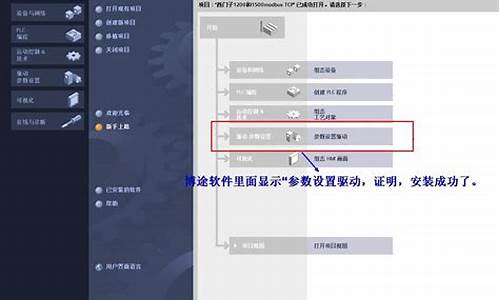手机系统改成电脑系统,手机弄成电脑系统
1.如何用最简单的方法用手机重装电脑系统
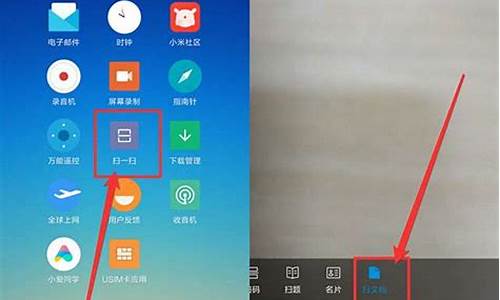
用UltraISO软件打开你的系统镜像,把你的手机内存卡插在电脑的U口上,在UltraISO的界面里,单击 启动-写入硬盘镜像,在硬盘驱动器里选你的手机内存卡,在写入方式里选“USB-HDD+”,单击“便捷启动”-“写入新的硬盘主引导记录(MBR)”-“USB-HDD+”,然后单击写入
建议写入前先对你的手机内存卡进行格式化操作
写入完成之后,先不要把你的内存卡拔下来,重新启动,到开机后按DEL键,切换到BOOT选项卡,把启动顺序设置为USB优先(排到最上面的最优先),保存退出后看看能不能从你的手机内存卡启动,不能启动,重新再写入一遍,不同的是,这次在“写入方式”里面,不要选USB-HDD+,在“便捷启动”的“写入新的硬盘主引导记录(MBR)”里,也选其他的方式,写入完成后再试,如果不能启动,再换一种方式写入,最终肯定能达到你的要求的
如何用最简单的方法用手机重装电脑系统
工具/原料:
Rufus 1.4.9或更高版本
带有DriveDroid的 Android root手机
USB数据线
xp win7 win8 win10镜像文件
pc一台
1、手机安装DriveDroid,并且要root,保证10g的剩余空间,用来放pe镜像以及系统镜像文件。打开软件后,点击加号创建空白的镜像。
2、然后输入英文名字,设置大小,这里安装xp,所以1g容量就够了,win7最少要5000所以根据你自己的需要设置。输入好了,点击右上角的箭头位置等待它创建完毕。
3、创建完毕后,进去软件选择刚才创建的文件,如图所示。
4、接着软件会提示读写的模式,点击选择红圈的位置就可以了。
5、接着把手机插入pc,然后打开这个Rufus软件。软件可以到官网下载,一般情况下开软件后就会看到自己的手机,看不到的话就点击选择图中的红圈三角。
6、选择好后,点击DVD那里选择win xp iso文件,再点击开始就可以制作了,制作时间为十几分钟。弄好了就会有提示。这时候手机就相当于一个启动盘,可以去任何一台电脑安装系统了。当然在把手机当做启动盘的时候,应当先开启手机上面的DriveDroid软件。
使用手机重新安装系统的具体操作步骤如下:
一、首先下载并安装driverdroid,然后根据安装向导进行设置。
二、然后注意,Android手机已经获得了根目录,在设置时需要连接到计算机。
三、将手机自动下载的BIOS文件移动到映像的根目录(mobile memory/download/images)。
四、返回软件,刷新后选择bios,然后单击U盘上的第一个挂起模式。
五、成功装载后,BIOS后面会跟着一个图标,指示装载已完成。
六、最后,您可以连接USB数据线来设置BIOS安装系统。
声明:本站所有文章资源内容,如无特殊说明或标注,均为采集网络资源。如若本站内容侵犯了原著者的合法权益,可联系本站删除。